Cum se actualizează versiunea Windows 10 fără erori (instalarea Actualizării aniversării)
- Faceți copii de rezervă pentru datele dvs.
- Deconectați perifericele opționale
- Țineți cont de setările computerului
- Eliminați aplicațiile potențial în conflict
- Dezactivați software-ul de securitate
- Nu blocați actualizarea
- Faceți o instalare curată
Câteva reguli simple pentru implementarea unui upgrade de sistem de succes la actualizarea Windows 10 Anniversary , fără erori posibile. Construirea unui sistem de operare care să funcționeze perfect și precis pe peste 350 de milioane de dispozitive cu diferite configurații hardware nu este o sarcină ușoară. Prin urmare, există încă câteva reguli pe care este de dorit să le efectuați pentru a implementa o actualizare de succes a sistemului la actualizarea Windows 10 Anniversary, fără posibilitatea unor erori. Cuprins:
- Faceți o copie de rezervă a datelor.
- Deconectați perifericele opționale.
- Amintiți-vă setările computerului.
- Eliminați aplicațiile potențial în conflict.
- Dezactivați software-ul de securitate.
- Nu blocați actualizarea.
- Efectuați o instalare curată.
Faceți copii de rezervă pentru datele dvs.
Aniversarea actualizării este o actualizare majoră care implică un număr mare de modificări ale sistemului. Prin urmare, înainte de ao implementa, este mai bine să vă faceți griji backup de date sau sistemul computerului.
O astfel de rezervă vă va asigura reasigurarea în cazul în care ceva nu merge bine. Utilizând sistemul de backup, puteți restabili întotdeauna versiunea anterioară .
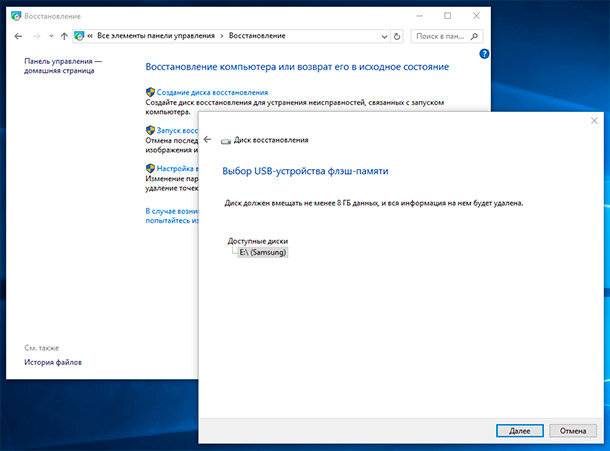
Deconectați perifericele opționale
Când instalați actualizări majore ale sistemului de operare, este mai bine să dezactivați diferite dispozitive periferice, deoarece acestea duc adesea la erori sau la alte probleme legate de instalarea actualizărilor sau operarea sistemului de operare după instalare. Acestea pot fi dispozitive Bluetooth, imprimante, scanere, medii de stocare externe etc. În procesul de instalare a actualizărilor, veți avea nevoie de mouse și tastatură, o conexiune la internet și un monitor.
Țineți cont de setările computerului
Uneori, ca urmare a actualizării, sistemul de operare nu salvează setările computerului. Prin urmare, acordați atenție modului în care sunt efectuate setările pe computer înainte de a fi actualizate, pentru a le putea restabili, dacă este necesar. Acest lucru se aplică atât setărilor de personalizare, cât și altor setări generale ale sistemului de operare.
Eliminați aplicațiile potențial în conflict
După cum sa menționat mai sus, uneori în timpul instalării Windows 10 Aniversare Update , pot apărea probleme cu aplicațiile în conflict. Prin urmare, dacă aplicațiile sunt instalate pe computer pe care nu le folosiți sau care ar putea intra în conflict cu noua versiune a sistemului de operare, eliminați-le.
Dezactivați software-ul de securitate
Folosirea unui program antivirus pe un calculator este foarte importantă în ceea ce privește securitatea datelor utilizatorului. Dar, în cazul instalării actualizărilor sistemului de operare, astfel de programe pot provoca și probleme.
Dacă utilizați computerul Windows Defender , accesați Parametri / Actualizare și Securitate / Windows Defender și dezactivați protecția în timp real .
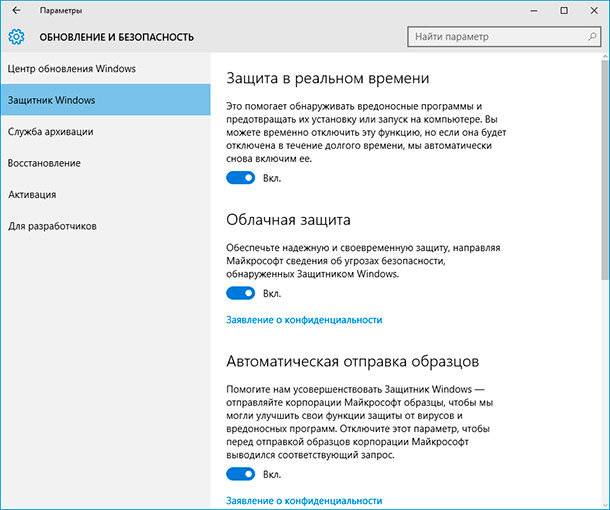
Dezactivați paravanul de protecție Windows , care poate provoca, de asemenea, o instalare nereușită a actualizării Windows la versiunea 1607. Pentru aceasta, mergeți la Panoul de control / Paravan de protecție Windows / Schimbați setările de notificare și dezactivați paravanul de protecție Windows .
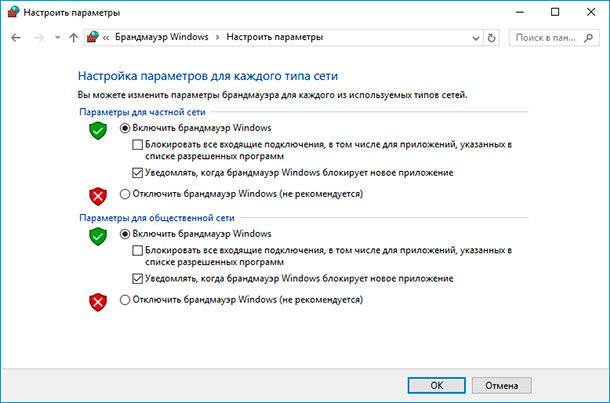
Nu blocați actualizarea
Dacă utilizați Windows 10 Pro, asigurați-vă că descărcarea actualizării nu este blocată de sistemul de operare. Pentru a face acest lucru, mergeți la Opțiuni / Actualizare și securitate / Opțiuni avansate și asigurați-vă că funcția "Actualizare amânare" este dezactivată.
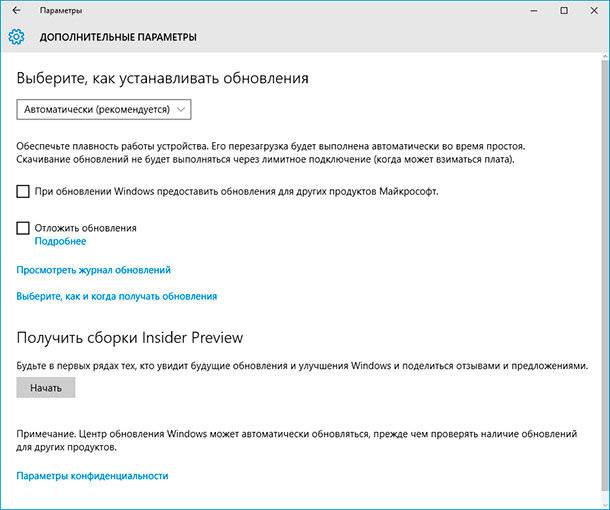
De asemenea, conexiunea limită poate să nu permită descărcarea actualizărilor, astfel încât această caracteristică este de asemenea mai bună. Pentru a face acest lucru, accesați Setări / Setări rețea și Internet / Wi-Fi / Advanced și dezactivați această caracteristică.
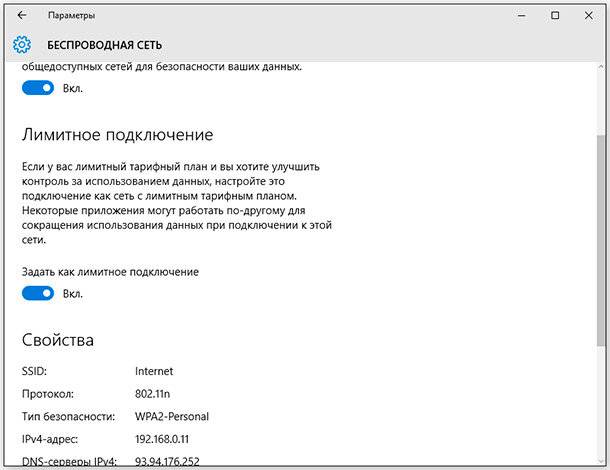
Faceți o instalare curată
Dacă ați încercat toate soluțiile sugerate la probleme și remediați erorile și problema dvs. cu instalarea Actualizării aniversare nu este rezolvată, singura opțiune rămasă pentru a instala această actualizare este o instalare curată a Actualizării aniversării Windows 10.
Pentru a face acest lucru, descărcați imaginea din actualizarea Windows 10 Anniversary și instalați-o din această versiune a sistemului de operare actualizat.